スマートウォッチをiPhoneに接続する方法
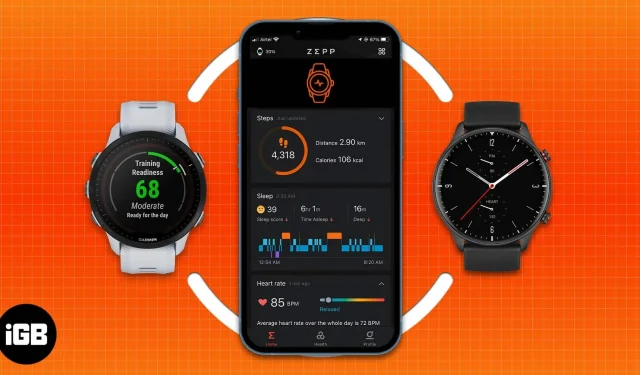
Apple Watch は世界ナンバー 1 のスマートウォッチであり、私たちは時々それを目にします。しかし、正直に言うと、四角い文字盤は万人受けするものではありません。さらに、多くの人にとってバッテリー寿命と価格が欠点と考えられます。
おそらく、これらすべてが、Apple Watch に代わる価値のある代替品を探すきっかけになったのでしょう。もしお持ちであれば、このスマートウォッチを iPhone に接続するお手伝いをいたします。好みのスマートウォッチを購入することはそれほど重要ではありません。課題は、それを機能させて iPhone と同期させることです。
でも心配しないでください。ここでは、スマートウォッチを iPhone に接続するためのステップバイステップのガイドを示します。
- Samsung Galaxy WatchをiPhoneに接続する方法
- Fitbit を iPhone に接続する方法
- iPhone で Fossil スマートウォッチをセットアップして使用する
- AmazfitスマートウォッチをiPhoneに接続する方法
Samsung Galaxy WatchをiPhoneに接続する方法
互換性:
- サムスンギャラクシーウォッチ3
- 銀河時計
- ギャラクシーウォッチアクティブ
- ギャラクシーウォッチアクティブ2
- ギア S2、ギア S3、ギア スポーツ
- Gear Live、Gear Fit 2、Gear Fit2 Pro
- ギャラクシーフィット
- iOS App Store からGalaxy Wearableアプリをダウンロードします。
- アプリを開き、「Start Journey」をタップして、「Galaxy Watch」を選択します。
- デバイスが Galaxy Watch を見つけたら、「接続」をタップします。プロンプトが表示されたら、「ペアリング」をクリックします。Galaxy Watch が携帯電話に表示されない場合は、Galaxy Watch で Bluetooth がオンになっており、他の携帯電話に接続されていないことを確認してください。
- 確認して「規約に同意します」をタップし、「完了」をタップします。
- Galaxy Watch を Galaxy Wearable アプリに接続した後。Galaxy Watch または Skip の指示に従ってください。
Fitbit を iPhone に接続する方法
互換性: すべての FitBit は iOS 14 以降と互換性があります。
- iPhone でFitbit アプリを開きます 。
- 「Fitbit に参加」をクリックします。
- リストをスクロールし、お持ちの Fitbit デバイスをクリックします。
- 「カスタマイズ」をクリックします。
- Fitbit アカウントにサインインします。(お持ちでない場合は作成してください)
- 「次へ」をクリックします。
- Fitbit プライバシー ポリシーが表示されます。ヒースさん、私も同感です。
- これで、iPhone で Fitbit を使用する準備が整いました。
ノート。アプリを引き続き使用するには、Fitbit プレミアム サブスクリプションにサインアップする必要がある場合があります。
iPhone で Fossil スマートウォッチをセットアップして使用する
互換性:
- 化石ハイブリッド
- フォッシルハイブリッドHR
- 化石世代 4
- 化石世代 5
- App Store からWear OSアプリをダウンロードします。
- 「許可」をクリックして、携帯電話からスマートウォッチへのアクセスを許可します。
- 好みの言語を選択してください。
- スマートウォッチの名前を選択します。
- 「ペアリング」をクリックして、Bluetooth経由でスマートウォッチをiPhoneに接続します。
- 接続されると、アプリはウォッチに通知を送信します。
- iPhoneと同期するまで待ちます。
- iPhone から送信された通知をスマートウォッチに表示できるようにします。
Fossil ハイブリッド スマートウォッチをお持ちの場合は、 App Store からFossil スマートウォッチアプリを入手する必要があり、次の手順に従ってください。
AmazfitスマートウォッチをiPhoneに接続する方法
互換性:
- アマズフィット GTS
- アマズフィット GTS 3
- アマズフィット GTS 2e
- アマズフィット GTS 2
- Amazfit GTRシリーズ
- Amazfit Zeppアプリをインストールし、アカウントを作成します。
- 時計の右側にある物理ボタンを 6 秒間押し続けてから放すと、時計の電源が入ります。ウォッチ画面にQRコードが表示されます。
- Amazfit アプリを開いてアカウントにログインします。
- ペアリングするデバイスを選択します。
- 時計の画面に表示されたQRコードをスキャンしてiPhoneとペアリングします。
- タッチして Bluetooth 接続を確認します。
- 確認されると、ウォッチはすぐに iPhone に接続されます。
ノート。上記の手順が機能しない場合は、スマートウォッチを一度再起動するか、スマートウォッチを再起動して上記の手順を繰り返してください。
要約する
同様の方法で、ほとんどのスマートウォッチを接続できます。上記のように、人気のあるスマートウォッチのほとんどをカバーしようとしました。ただし、リストにない時計をお持ちで、それを iPhone に接続するのにサポートが必要な場合は、お気軽にコメント欄にチャレンジを送信してください。



コメントを残す